
Mục lục:
- Bước 1: Quy trình thiết kế: Yêu cầu và chiến lược
- Bước 2: Thiết kế chi tiết
- Bước 3: Cài đặt và thiết lập Eagle
- Bước 4: Tinh chỉnh Đường cong phản hồi
- Bước 5: Thay đổi tần suất trung tâm
- Bước 6: Các thành phần cần thiết
- Bước 7: Sử dụng tấm trần nguyên mẫu
- Bước 8: Đấm bốc nó
- Bước 9: Nối dây
- Bước 10: Cải tiến
- Tác giả John Day [email protected].
- Public 2024-01-30 13:30.
- Sửa đổi lần cuối 2025-01-23 15:14.

Nhu cầu của tôi
Vài tháng trước, tôi đã được lắp máy trợ thính để bù đắp cho việc mất độ nhạy với các tần số cao, khiến âm thanh bị bóp nghẹt và khó phân biệt các hợp chất (ví dụ: "S" và "F"). Nhưng các thiết bị hỗ trợ không mang lại lợi ích gì khi sử dụng tai nghe vì micrô ở sau tai. Sau khi thử nghiệm với một vòng đeo cổ cảm ứng và đầu vào trực tiếp vào máy trợ thính của tôi (cả hai đều không cho kết quả khả quan), tôi đã nảy ra ý tưởng về một bộ khuếch đại tai nghe có đáp ứng tần số có thể điều chỉnh được thiết kế để phù hợp với máy trợ thính của tôi.
Nếu bạn có một số yêu cầu khác để cân bằng thì dự án này có thể dễ dàng điều chỉnh. Nó cung cấp mức tăng (hoặc cắt, với một sửa đổi nhỏ) ở 3 tần số trung tâm. Tuy nhiên, nó có thể được mở rộng đến nhiều dải tần hơn.
Kết quả
Những gì tôi kết thúc với là một hộp vuông nhỏ 6cm gọn gàng với giắc cắm 3,5 mm và đầu vào Bluetooth và đầu ra tai nghe giắc cắm 3,5 mm. Tôi nhận thấy sự cải thiện trong trải nghiệm nghe nhạc là một cách ngoạn mục và một sự cải thiện tuyệt vời cho giọng nói.
Những gì có thể hướng dẫn này sẽ cung cấp cho bạn
Hãy để tôi nói ngay từ đầu, đây không phải là một dự án dành cho người mới bắt đầu. Bạn sẽ cần một mức độ hợp lý về kỹ năng hàn và nếu bạn muốn sửa đổi nó (nếu có thể), bạn sẽ cần học Eagle cho cách bố trí bảng và TinkerCAD cho hộp in 3D. Cả hai đều mất một chút thời gian để tôi thành thạo nhưng không khó. Tôi mong mọi người học được điều gì đó từ Tài liệu hướng dẫn của tôi (trừ khi bạn đã biết nhiều hơn tôi), chứ không phải chỉ làm theo hướng dẫn một cách mù quáng.
Nếu bạn chưa bao giờ hàn các thành phần gắn kết bề mặt, đừng vội vàng - nó không khó như bạn nghĩ. Xem hướng dẫn này để được giới thiệu.
Những gì bạn sẽ nhận được từ dự án này là:
- Các tệp thiết kế Eagle (sơ đồ và bố cục bảng)
- Một bảng tính Excel thể hiện các phương trình thiết kế để cho phép bạn tùy chỉnh việc cân bằng theo nhu cầu của mình
- Thiết kế TinkerCAD cho hộp in 3D.
Vì đơn đặt hàng tối thiểu cho bảng mạch in tùy chỉnh là 5 miếng, tôi có 3 bảng trống dự phòng (một bảng đã bán). Chúng hiện đang được bán trên eBay - xem
Bước 1: Quy trình thiết kế: Yêu cầu và chiến lược

Khi tôi bắt đầu nghĩ về dự án này, một trong những câu hỏi đầu tiên trong đầu tôi là nên sử dụng bộ lọc tương tự hay bộ lọc kỹ thuật số. Trong một chủ đề trên diễn đàn All About Circuits, Keith Walker đã cảnh báo tôi về một bộ cân bằng đồ họa (tương tự) rất rẻ từ Viễn Đông (minh họa ở trên) mà anh ấy đã sử dụng để giải quyết vấn đề tương tự. Vì vậy, tôi đã đặt hàng một chiếc như một bằng chứng về khái niệm.
Nó hoạt động tốt nhưng quá cồng kềnh để sử dụng di động và cần cả đường ray điện âm và dương, thêm một sự bất tiện. Nhưng nó đã xác nhận cách tiếp cận và loại mạch lọc sẽ sử dụng.
Tôi đã tinh chỉnh các yêu cầu của mình thành những điều sau:
- Nó phải nhỏ gọn, di động và chạy bằng pin sạc.
- Nó phải chấp nhận đầu vào từ giắc cắm 3,5 mm hoặc Bluetooth.
- Nó phải có các kênh âm thanh nổi trái và phải riêng biệt.
Tôi đã sử dụng các thành phần xuyên lỗ thông thường và IC DIL 0,3 trên bảng điều khiển dải trong nhiều dự án trước đây, nhưng điều này sẽ khiến nó trở nên quá cồng kềnh. Vì vậy, tôi quyết định sẽ phải thiết kế một PCB tùy chỉnh (một trải nghiệm mới đối với tôi) bằng cách sử dụng bề mặt mount các thành phần (trong đó tôi có một số kinh nghiệm khiêm tốn). Tôi cũng sẽ phải thiết kế một hộp in 3D (kinh nghiệm thiết kế 3D của tôi rất hạn chế).
Khả năng Bluetooth sẽ dễ dàng thêm vào bằng cách sử dụng bất kỳ mô-đun Bluetooth rẻ tiền nào có sẵn.
Có 2 hoặc 3 IC cân bằng đồ họa chuyên dụng mà tôi đã xem xét, nhưng việc sử dụng bộ khuếch đại quad giá rẻ cuối cùng có vẻ đơn giản hơn và chỉ cần nhiều thành phần bên ngoài.
Bước 2: Thiết kế chi tiết


Phần tử mạch cơ bản mà tôi đã sử dụng được biết đến như một con quay hồi chuyển. Nó sử dụng một bộ khuếch đại hoạt động để biến một tụ điện thành một cuộn cảm ảo. Điều này và một tụ điện nữa tạo nên một ống dẫn được điều chỉnh, cung cấp khả năng cắt hoặc tăng cường trên một phạm vi tần số nhất định. Rất nhiều thiết kế bộ cân bằng đồ họa sử dụng một thiết kế gần như giống hệt nhau và không có lý do gì để bắt đầu từ nó. Chúng được minh họa bởi điều này từ Electronics Today International tháng 9 năm 1977 trang 27. Bài báo này giải thích rất rõ ràng về cách thức hoạt động của mạch.
Tôi chỉ sửa đổi nó bằng cách sử dụng quad opamps chạy từ một nguồn 5V duy nhất và bằng cách thêm một IC khuếch đại tai nghe để đảm bảo rằng nó sẽ điều khiển đầy đủ tai nghe. Tôi cũng đã thay thế mỗi chiết áp bằng một chiết áp và một điện trở để chỉ tăng cường và kiểm soát tốt hơn, vì tôi không cần cắt.
Sơ đồ và bố trí bảng (cả hai đều được tạo bằng Eagle) được hiển thị ở trên.
Một tính năng tuyệt vời của Eagle là nó bao gồm gói mô phỏng mạch Spice, giúp xác thực thiết kế và dự đoán đáp ứng tần số trước khi cam kết sản xuất PCB.
Bo mạch cung cấp 2 đầu vào, một ổ cắm giắc cắm 3,5 mm và các miếng hàn để kết nối mô-đun bộ thu Bluetooth. Đây là những hiệu quả song song. Nguồn điện có thể được cung cấp thông qua ổ cắm mini-USB hoặc miếng hàn. Tôi đã sử dụng mini thay vì micro-USB vì ổ cắm micro-USB sẽ khá khó hàn bằng tay và cũng kém bền hơn.
Bước 3: Cài đặt và thiết lập Eagle
Nếu bạn muốn gửi thiết kế bảng để sản xuất, sửa đổi bố cục hoặc chỉ cần sửa đổi đường cong phản hồi, bạn sẽ cần cài đặt Eagle. Nếu (giống như tôi khi tôi bắt đầu dự án này) bạn không quen với nó, trang web SparkFun có một loạt các hướng dẫn hữu ích tại
Phần đầu tiên cần xem là Cách cài đặt và thiết lập Eagle.
Điều này bao gồm cài đặt các thư viện SparkFun. Tệp zip đã tải xuống chứa thư mục SparkFun-Eagle-Libraries-master mà bạn nên sao chép vào thư viện EAGLE \.
Bạn cũng cần nhập các tệp sơ đồ và bố cục bảng Eagle cũng như các mô hình Spice của tôi. (Spice là phần mềm mô phỏng mạch cho phép chúng tôi mô phỏng đáp ứng tần số của bộ khuếch đại.)
Tất cả những thứ này đều được bao gồm trong một tệp zip mà bạn có thể tải xuống từ
github.com/p-leriche/EqualisedHeadphoneAmp
Mở tệp zip và kéo và thả các dự án và thư mục gia vị vào thư mục EAGLE của bạn. (Nó sẽ chứa một thư mục dự án trống.)
Bây giờ bạn đã sẵn sàng để khởi chạy Eagle.
Trong ngăn bên trái, mở Dự án, sau đó dự án, sau đó mở Bộ khuếch đại tai nghe cân bằng.
Bấm đúp vào tệp Headphone_Amp.brd và Headphone_Amp.sch. Các cửa sổ này sẽ mở trong các cửa sổ riêng biệt, cửa sổ đầu tiên hiển thị bố cục bảng và cửa sổ thứ hai hiển thị sơ đồ.
Trên giản đồ, tìm và nhấp vào nút Mô phỏng.
Thao tác này sẽ mở thiết lập Mô phỏng. Nhấp vào nút radio AC Sweep, đặt Type thành Dec (mặc định), và Start và End Freq lần lượt là 100 và 10000. Nhấp vào nút Mô phỏng ở dưới cùng bên phải. Sau khi tạm dừng, biểu đồ của phản hồi tần suất sẽ xuất hiện, giống như được hiển thị trong bước tiếp theo.
Bước 4: Tinh chỉnh Đường cong phản hồi

Đôi tai của bạn rất có thể sẽ khác với tai của tôi, vì vậy trước hết bạn cần một bản sao thính lực đồ của mình. Chuyên gia thính học của bạn có thể cung cấp cho bạn điều này, nhưng nếu bạn có một cặp tai nghe tốt, bạn có thể tự làm bằng cách truy cập
Điều này sẽ cung cấp cho bạn một ý tưởng tốt về mức độ tăng mà bạn cần ở các tần số khác nhau. Trong trường hợp của tôi, tình trạng mất thính lực của tôi tăng nhanh trên 3kHz, khiến việc bù đắp trên mức đó là không khả thi. Trong mọi trường hợp, một vài thử nghiệm phân tích quang phổ của nhiều nguồn khác nhau với Audacity chỉ ra rằng có lẽ không có nhiều thứ ở trên đối với tôi.
Như hiện tại, dự án cho phép bạn điều chỉnh tần số đáp ứng ở 3 tần số trung tâm là 1.5, 2.3 và 3.3kHz, độc lập giữa các kênh trái và phải. Bạn có thể gắn bó với các tần số này hoặc thay đổi chúng (xem bước tiếp theo).
Trong thư mục EAGLE / Cay, bạn sẽ tìm thấy các mô hình cho 3 bộ ba POT_VR111.mdl, POT_VR121.mdl và POT_VR131.mdl. Chúng điều khiển phản ứng ở 3 tần số. Mở bất kỳ mục nào trong số này bằng trình soạn thảo văn bản (ví dụ: Notepad) sẽ thấy một dòng như:
.param VAR = 50
Thay đổi số thành bất kỳ thứ gì trong khoảng từ 0 đến 100 để thể hiện vị trí của trimpot tương ứng và do đó, mức tăng ở tần số đó thành bất kỳ thứ gì từ 0 đến tối đa.
Bây giờ, hãy chạy lại mô phỏng (nhấp vào Cập nhật Netlist trước khi nhấp vào Mô phỏng) để xem phản hồi tần suất cao bây giờ trông như thế nào.
Bước 5: Thay đổi tần suất trung tâm
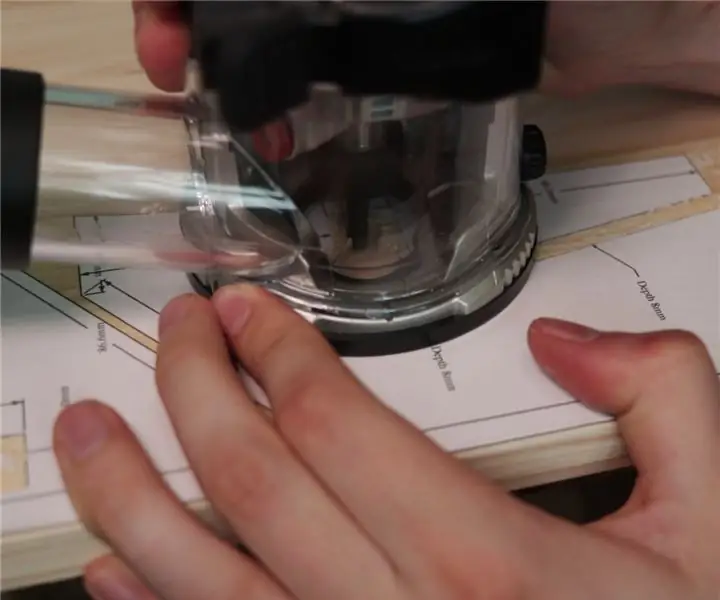
Trong thư mục Eagle Project, tôi đã bao gồm một bảng tính Excel Calc.xlsx. Mở cái này bằng Excel (hoặc nếu bạn không có Excel, LibreOffice Calc, miễn phí). Bảng tính này thể hiện các tính toán thiết kế chỉ cho một trong 3 phần bộ lọc.
Hộp đầu tiên cho phép bạn tính tần số trung tâm và hệ số Q cho các giá trị đã cho của R1, R2, C1 và C2. (Yếu tố Q hoặc Chất lượng xác định độ rộng của dải tần. Giá trị cao hơn mang lại dải tần hẹp hơn và tăng cường hơn. Các giá trị xung quanh 4 dường như hoạt động tốt nếu mỗi tần số lớn hơn khoảng 50% so với tần số trước đó.)
Trên thực tế, bạn có nhiều khả năng muốn chọn các tần số và tính toán các giá trị thành phần. Cho một tần số mong muốn và ba trong bốn giá trị thành phần, hộp thứ hai cho phép bạn tính giá trị thành phần thứ 4.
Các thành phần có giá trị ưu tiên (ví dụ như dòng E12), vì vậy bạn có thể chọn giá trị ưu tiên gần nhất với giá trị được tính toán và nạp lại giá trị này vào hộp đầu tiên để xem tần số thực tế mang lại.
Sau đó, bạn cần phải cắm các giá trị của mình vào giản đồ Eagle và lặp lại mô phỏng.
Mở giản đồ và trong bảng điều khiển bên trái, hãy nhấp vào biểu tượng giá trị thành phần, sau đó nhấp vào thành phần bạn muốn thay đổi. (Mô phỏng được thiết lập để hoạt động ngay trên kênh bên dưới hoặc bên trái.) Bạn sẽ nhận được cảnh báo cho biết thành phần không có giá trị có thể xác định của người dùng. Bạn có muốn thay đổi nó không? Tất nhiên là bạn có! Nhập giá trị mới vào hộp bật lên.
Nhấp vào nút Mô phỏng, nhấp vào Cập nhật Netlist sau đó nhấp vào Mô phỏng.
Bước 6: Các thành phần cần thiết
Tất nhiên, bạn sẽ cần một bảng mạch. Trừ khi bạn sử dụng một trong những bảng trần dự phòng của tôi, bạn sẽ cần gửi các tệp Eagle để sản xuất. Hầu hết các nhà sản xuất yêu cầu thiết kế dưới dạng một tập hợp các tệp mầm. Thay vì sao chép các hướng dẫn ở đây, hãy tìm kiếm trực tuyến cho quảng cáo xuất khẩu Eagle hoặc tham khảo hướng dẫn Sparkfun.
Các tệp gerber riêng biệt mô tả các lớp đồng, mặt nạ hàn, in lụa, khoan và phay phác thảo bảng.
Khi gửi các tệp trực tuyến cho nhà sản xuất, nó sẽ xác thực chúng và thông báo cho bạn nếu thiếu bất kỳ tệp cần thiết nào. Nhưng nó sẽ không cảnh báo bạn nếu thiếu tập tin in lụa, đó là sai lầm của tôi. Điều này tách biệt với đường viền thiết bị.
Bạn sẽ cần các thành phần sau để điền vào bảng.
- TL084 SOIC-14 quad op amp - 2 tắt
- Bộ khuếch đại công suất LM4880M SOIC 250mW - 1 lần tắt
- Phân loại điện trở 0603 SMD
- Loại tụ gốm 0603 SMD 100pF - 1μF
- 5K Trim Pot 3362P-502 - giảm 6
- Tụ điện đa lớp gốm 10uF 16V SMD 0805 - 4 tắt
- 2917 (EIA7343) Tụ tantali 100μF 16V - 2 tắt
- 2917 (EIA7343) Tụ tantali 470μF 10V - 2 tắt
- Ổ cắm SMD 5 chân mini USB nữ
- Giắc cắm âm thanh stereo gắn trên PCB 3,5 mm qua lỗ - 2 tắt
- Đèn LED xanh lam 3mm (hoặc tùy chọn màu sắc của bạn)
Đối với một thiết bị chạy bằng pin hoàn chỉnh với đầu vào Bluetooth, bạn cũng sẽ cần:
- Mô-đun bộ thu Bluetooth hỗ trợ A2DP như thế này
- Pin LiPo: 503035 3.7V 500mAhr
- Bộ sạc TP4056 LiPo với đầu vào mini-USB (hoặc microUSB nếu bạn thích) chẳng hạn như thế này
- Bộ chuyển đổi tăng cường 3V - 5V chẳng hạn như thế này
- Công tắc trượt mini SPDT
NB Bộ sạc LiPo có thể được đặt cho dòng sạc 1A, quá nhiều so với pin 500mAhr. Điều quan trọng là bạn phải loại bỏ điện trở lập trình tốc độ sạc (thường là 1,2K được kết nối với chân 2 của chip TP4056) và thay thế nó bằng một trong số 3,3k.
Tôi đã sử dụng pin LiPo kết thúc bằng dây, nhưng một pin có đầu nối JST thu nhỏ sẽ cho phép kết nối nó chỉ sau khi đấu dây và kiểm tra kỹ mọi thứ khác, cũng như giúp việc thay thế dễ dàng hơn.
Mô-đun Bluetooth sẽ chạy trên 3.3V hoặc 5V là phù hợp hơn vì nó có thể lấy nguồn cung cấp trực tiếp từ pin, giảm nhiễu kỹ thuật số trên nguồn 5V đến bảng mạch chính.
Nếu bạn chọn mô-đun Bluetooth hỗ trợ AVRCP cũng như A2DP, bạn có thể thêm các nút nhấn để tăng / giảm âm lượng và bản nhạc tiếp theo / trước đó.
Nhiều mô-đun Bluetooth có đèn LED gắn trên bề mặt để cho biết trạng thái kết nối và bộ sạc TP4056 có đèn LED gắn trên bề mặt màu đỏ và xanh lục để cho biết trạng thái sạc. Một hộp chẳng hạn như hộp mà tôi đã tạo có thể sẽ ẩn những cái này, vì vậy chúng có thể được thay thế (xem sau) bằng:
- LED xanh lam 3mm
- Đèn LED cực dương chung 3mm màu đỏ / xanh lá cây.
Bước 7: Sử dụng tấm trần nguyên mẫu



Nếu bạn đã có được một trong những bảng nguyên mẫu dự phòng của tôi, bạn chỉ cần lưu ý một số lỗi nhỏ.
- Không có màn lụa trên đầu bảng. Bạn sẽ thấy hữu ích khi có một bản in của bố cục bảng để giao khi bạn điền nó.
- Một vài vias nhằm mục đích liên kết mặt đất trên cùng và mặt đất dưới cùng. Điều này không có hậu quả.
- C3 ban đầu là 100uF, trong một gói 2917. Giá trị này quá lớn và hiện là 1uF 0603. Bạn sẽ cần phải loại bỏ một chút điện trở hàn khỏi mặt đất để phù hợp với giá trị này, như thể hiện trong ảnh.
Độ lợi được thiết lập bởi các giá trị của điện trở R106 và R206. 22k mang lại sự thống nhất gần như tuyệt đối. Vì bạn có thể muốn thử nghiệm với các giá trị khác nhau, tôi đã cung cấp cả miếng đệm điện trở 0603 SMD và các lỗ ở độ cao 0,3 cho điện trở đầu dây.
Bước 8: Đấm bốc nó



Bạn có thể tìm thấy thiết kế có thể in 3D cho hộp mà tôi đã sử dụng tại tinkercad.com. Các khe hở hơi quá chặt nên tôi đã tăng chiều dài và chiều rộng của hộp thêm 1mm.
Phần dưới cùng của hộp có các ngăn cho pin, bộ sạc, bộ chuyển đổi điện áp 5V và mô-đun Bluetooth. Bo mạch khuếch đại tai nghe vừa vặn ở trên cùng. Nắp được giữ lại bằng hai vít tự khai thác M2x5mm.
Bộ sạc và mô-đun tăng 5V giống hệt nhau được bán rộng rãi nhưng có nhiều mô-đun Bluetooth khác nhau. Nếu bất kỳ điều nào trong số này khác với của tôi, bạn sẽ cần phải sửa đổi thiết kế hộp.
Khi đã ở đúng vị trí, bạn có thể giữ nhẹ các mô-đun bằng keo nóng chảy.
Bước 9: Nối dây


Với mục đích thử nghiệm, tôi đã gắn tất cả các mô-đun vào một miếng bìa cứng bằng cách sử dụng blu-tac. Từ điều này, tôi thấy rằng việc định tuyến các kết nối mặt đất là rất quan trọng. Nối đất từ mô-đun Bluetooth phải được đưa đến bộ khuếch đại tai nghe cùng với các kênh cho và phải, nhưng sau đó kết nối đất từ bảng phân phối phải đến mô-đun Bluetooth, không phải amp tai nghe, nếu không bạn sẽ nhận được rất nhiều tiếng ồn kỹ thuật số từ mô-đun Bluetooth trong đầu ra.
Tôi đã gắn công tắc bật / tắt trên một mảnh bìa nhỏ, rộng 6 dải dài 5 dài và có rãnh cắt 2x4 cho công tắc. Đây cũng là một bảng phân phối điện. Khi nó đã được lên dây đầy đủ, tôi dán công tắc vào vị trí (có gắn tấm bảng) bằng keo epoxy. Nếu tôi đang thực hiện lại dự án, tôi sẽ cung cấp công tắc trên bo mạch khuếch đại tai nghe.
Bạn cần dây bện khá mỏng để nối dây, vì vậy tôi đã chia một đoạn cáp ruy băng cầu vồng có chiều dài, cho tôi từng dây có màu sắc khác nhau. Thông thường, bạn sẽ luồn dây qua một lỗ trên bảng và hàn nó ở phía bên kia, nhưng với các mô-đun khác nhau được đặt ở đế hộp, tôi phải hàn vào cùng một mặt của bảng với dây được nhập từ đó, chỉ với một ít lớp cách nhiệt bị tước bỏ so với mức cần thiết. Tôi đã phải gắn mặt đồng dải bảng lên trên và hàn các kết nối với nó tương tự.
Tôi muốn các đèn LED trên bộ sạc và các mô-đun Bluetooth có thể nhìn thấy được, vì vậy tôi đã loại bỏ các đèn LED SMD trên bo mạch và nối các miếng đệm với đèn LED 3mm. Tôi đã khoan lỗ trên hộp cho những thứ này vì tôi không cho phép chúng trong hộp in 3D của mình. Tôi đã kết nối chúng với miếng hàn trên các mô-đun bằng dây tráng men có thể hàn được. Chất này được phủ trong polyurethane tự chảy nóng chảy dưới sức nóng của mỏ hàn.
Đối với mô-đun bộ sạc, tôi đã sử dụng đèn LED cực dương chung màu đỏ / xanh lá cây. Cực dương chung phải được nối với một trong hai miếng đệm LED SMD gần mép bảng nhất (bạn có thể xác nhận bằng đồng hồ vạn năng). Nếu mô-đun Bluetooth của bạn có đèn LED SMD, bạn sẽ phải xác định cực tính bằng đồng hồ vạn năng. Một số mô-đun có kết nối với đèn LED bên ngoài.
Trước khi lắp bộ khuếch đại tai nghe vào hộp trên các mô-đun khác, tôi thấy cần phải đặt các miếng băng PVC nhỏ trên đỉnh của hai tụ điện trên mô-đun Bluetooth và trên ổ cắm sạc mini-USB để ngăn chặn sự cố với mặt dưới của bộ khuếch đại tai nghe.
Bước 10: Cải tiến
Nếu tôi muốn biến nó thành một sản phẩm, chắc chắn có những thứ tôi muốn thay đổi, nhưng đã tự biến mình thành một thiết bị phục vụ mục đích của mình, tôi sẽ chuyển sang các dự án khác.
Mạch:
- Nguồn điện lưỡng cực có thể tốt hơn. Vì dòng điện do opamps rút ra là nhỏ, nên một bộ biến tần điện áp bơm điện dung như MAX660 sẽ dễ dàng cung cấp nguồn âm.
- Với nguồn cung cấp lưỡng cực, bộ chuyển đổi tăng cường 5V sẽ không cần thiết bởi bộ khuếch đại op. Bộ khuếch đại tai nghe LM4880 sẽ hoạt động trên điện áp đầu ra thô từ pin LiPo mặc dù công suất đầu ra tối đa sẽ giảm từ 250mW mỗi kênh xuống khoảng 100mW mỗi kênh.
Ban:
- Kích thước bảng chỉ là những gì nó xuất hiện từ quá trình bố trí, nhưng việc thu nhỏ nó xuống một kích thước chính xác chẳng hạn như 6x6cm sẽ làm cho việc thiết kế hộp dễ dàng hơn một chút.
- Tương tự như vậy, sẽ gọn gàng hơn nếu đặt giắc cắm 3,5 mm đầu vào và đầu ra thẳng hàng và chính xác ở giữa hai bên. Điều này cũng sẽ tạo điều kiện thuận lợi cho thiết kế hộp.
- Nó sẽ đơn giản để gắn trên mạch bộ sạc LiPo. Bộ chuyển đổi tăng cường 3 - 5V sẽ không cần thiết với nguồn cung cấp lưỡng cực, vì vậy sẽ tiết kiệm được 2 mô-đun riêng biệt.
- Với bộ sạc TP4056 đơn giản được sử dụng, pin có thể bị sạc quá mức nếu bạn cố gắng sạc khi thiết bị được bật. Các bộ sạc phức tạp hơn một chút bao gồm một mạch bảo vệ đơn giản, có thể đáng giá.
- Với các sửa đổi trên, công tắc sau đó có thể được gắn trên bảng. Phương pháp gắn công tắc trong hộp in 3D không lý tưởng.
- Công tắc 2 cực 3 chiều sẽ cho phép mô-đun Bluetooth chỉ được cấp nguồn khi cần thiết.
Cái hộp:
- Việc gắn các mô-đun thành 2 lớp khiến việc lắp ráp khó hơn cần thiết và một chiếc hộp mỏng hơn nhưng lớn hơn có thể vừa khít với túi tốt hơn.
- Công tắc dễ dàng bị bật một cách sơ ý. Sẽ rất đơn giản nếu bao gồm các bảo vệ xung quanh nó trong thiết kế in 3D để ngăn chặn điều này.
Các ứng dụng khác:
Nếu, có lẽ là một người đam mê âm thanh, bạn chỉ muốn một bộ khuếch đại tai nghe được cân bằng cho cả tăng và giảm ở nhiều tần số mà bạn có thể sử dụng về cơ bản cùng một thiết kế.
Để tăng cường và cắt giảm, hãy loại bỏ R113, R123, R133 và R213, R223, R233 (hoặc thay thế bằng điện trở 0Ω) và thay thế các trimpots 10k (chậu trượt nếu bạn thích).
Bạn có thể thêm bao nhiêu phiên bản của mạch con quay hồi chuyển tùy thích.
Đề xuất:
Hack đèn cho phòng người khiếm thính: 7 bước (có hình ảnh)

Tin nhắn cửa sổ phòng người khiếm thính Hack: Vấn đề: bố tôi được đăng ký là người khiếm thính và mẹ tôi bị khiếm thính và do đó họ thường cảm thấy khó khăn khi nghe thấy tiếng chuông cửa. Đây cũng có thể là vấn đề của nhiều người khác. Họ đã mua một chiếc chuông cửa có ánh sáng nhấp nháy để giúp họ giải quyết vấn đề
Trình đọc / ghi và ghi âm thanh ScanUp NFC cho người mù, người khiếm thị và mọi người khác: 4 bước (có hình ảnh)

Máy đọc / ghi âm thanh ScanUp NFC và Máy ghi âm cho Người mù, Khiếm thị và Mọi người Khác: Tôi học thiết kế công nghiệp và dự án là công việc trong học kỳ của tôi. Mục đích là để hỗ trợ người khiếm thị và người mù bằng một thiết bị cho phép ghi lại âm thanh ở định dạng WAV trên thẻ SD và gọi thông tin đó bằng thẻ NFC. Vì vậy, trong
Thông báo chuông cửa cho người khiếm thính qua Tự động hóa tại nhà (ESP-now, MQTT, Openhab): 3 bước

Thông báo chuông cửa cho người khiếm thính thông qua tự động hóa tại nhà (ESP-now, MQTT, Openhab): Trong Tài liệu hướng dẫn này, tôi chỉ cho bạn cách tôi tích hợp chuông cửa bình thường trong tự động hóa tại nhà của mình. Giải pháp này rất phù hợp cho những người khiếm thính, trong trường hợp của tôi, tôi sử dụng nó để nhận thông báo nếu căn phòng bận rộn và ồn ào trong bữa tiệc sinh nhật của bọn trẻ. TÔI
Hệ thống cửa thông minh cho người khiếm thính (IDC2018IOT): 11 bước

Hệ thống cửa thông minh cho người khiếm thính (IDC2018IOT): Tất cả chúng ta đều hy vọng có một ngôi nhà phù hợp với mình, nhưng việc xây dựng tiêu chuẩn không phù hợp với tất cả mọi người. Cửa vào một ngôi nhà được thiết kế rất tồi cho những người bị điếc hoặc khiếm thính. Những người khiếm thính không thể nghe thấy tiếng gõ cửa, hoặc
Màn hình Bingo Arduino Bluetooth cho người khiếm thính: 8 bước

Arduino Bluetooth Bingo Display cho người khiếm thính: Vợ tôi và tôi gặp gỡ bạn bè và gia đình mỗi tuần một lần để chơi Bingo tại một nhà hàng / quán bar địa phương. Chúng tôi ngồi ở một bàn dài. Đối diện với tôi là một người đàn ông bị suy giảm thính lực và thị lực. Căn phòng rất ồn ào và người đàn ông thường phải yêu cầu vợ lặp lại nhiều lần
